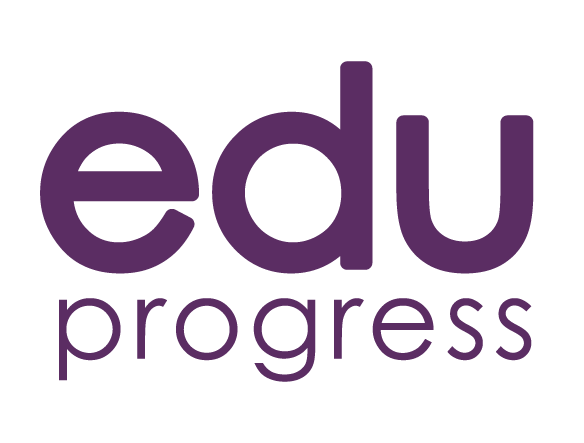
|
Digital Assessment Guidelinesคำแนะนำการอัพโหลดวิดีโอ |
![]() การบันทึกวิดีโอมีข้อกำหนดดังนี้
การบันทึกวิดีโอมีข้อกำหนดดังนี้
- อุปกรณ์วิดีโอสามารถบันทึกได้ด้วยอุปกรณ์ที่ได้มาตรฐานทั่วไป เช่น กล้องวิดีโอ กล้องคอมพิวเตอร์ โทรศัพท์มือถือ หรือแท็บเบล็ต ที่สามารถบันทึกภาพเป็นไฟล์ .mp4 หรือไฟล์ .mov
- การถ่ายวิดีโอจะต้องเป็นการถ่ายเทคยาวเทคเดียวสำหรับเพลงสอบทั้งหมด ห้ามมีการตัดต่อ โดยระหว่างเพลงสามารถเปิดหนังสือ ปรับเก้าอี้ เช็ดมือหรือคีย์เปียโน จัดแท่นวางโน้ต ฯลฯ โดยไม่ต้องกดหยุดการถ่าย เมื่อเริ่มถ่ายสามารถบรรเลงได้เลยโดยไม่ต้องกล่าวแนะนำตัวหรือแนะนำเพลง
- มุมกล้องวิดีโอจะต้องเป็นการตั้งกล้องนิ่ง ไม่ควรถือไว้ในมือระหว่างถ่าย กล้องควรตั้งไว้ประมาณระดับสายตาของผู้สอบ และมุมกล้องควรจะเห็นมือและเครื่องดนตรีหรือส่วนของร่างกายที่ต้องใช้ในการประเมินได้อย่างชัดเจน อาทิ ผู้สอบเปียโน ต้องเห็นนิ้วมือและคีย์บอร์ดที่ใช้ทั้งหมดอย่างชัดเจน ผู้สอบไวโอลินหรือเครื่องเป่า ต้องเห็นมือและเครื่องดนตรีอย่างชัดเจน หากใช้ขาตั้งโน้ตเพลง ระวังอย่าให้บังมือของผู้สอบ องศาการถ่ายไม่กำหนดตายตัว แต่ควรใช้วิจารณญาณในการถ่ายให้อาจารย์ผู้สอบสามารถทำการประเมินได้
- ผู้บรรเลงประกอบกรณีเล่นเพลง duet หรือเพลงที่ต้องมี accompanist ไม่จำเป็นต้องถ่ายให้เห็น accompanist ในกรณีไม่มี accompanist สามารถใช้แผ่นซีดีแทนได้ หรือใช้พาร์ทที่บันทึกเสียงไว้ก่อนล่วงหน้าได้ หรือหากไม่มีจริง ๆ อนุโลมให้สามารถบรรเลงเดี่ยวได้ และหากในโน้ตเพลงส่วนของผู้สอบมีห้องที่หยุดหลายห้องต่อกัน สามารถย่อได้ ไม่ต้องปล่อยให้เสียงเงียบเป็นเวลานาน
- ขนาดไฟล์วิดีโอวิดีโอจะต้องมีขนาดไม่เกินตามที่กำหนด ดังนี้
หากไฟล์วิดีโอที่ถ่ายไว้มีขนาดเกินที่กำหนด สามารถดาวน์โหลดโปรแกรมบีบอัดวิดีโอได้หรือใช้แอพอื่น ๆ ในการแปลงไฟล์วิดีโอเพื่อให้ขนาดเล็กลง อาทิ เช่นInitial - Grade 1: 50MB Grade 2 - Grade 3: 100MB Grade 4 - Grade 5: 150MB Grade 6: 200MB Grade 7: 250MB Grade 8: 300MB Diplomas: 350MB - iPhone/iPad/iOS: ‘Compress Videos & Resize Videos’
- Android: ‘Video Transcoder’
- PC: ‘Miro Video Converter'
- Mac: ‘Miro Video Converter'
- การตั้งชื่อไฟล์
ควรตั้งชื่อไฟล์เป็น ชื่อ_เครื่องดนตรี_ระดับการสอบ เช่น
- AchirayaPosakul_Piano_Grade2
- YossapolSawanyapap_R&PDrums_Grade6
- เอกสารอื่นประกอบวิดีโอ
ในการอัพโหลด นอกจากไฟล์วิดีโอแล้ว กรุณาอัพโหลดเอกสารอื่น ๆ ด้วย ดังนี้
- ไฟล์ระบุรายชื่อเพลงที่เล่น ตามลำดับที่เล่น โดยจะเป็นไฟล์ .doc หรือไฟล์ภาพ .jpg หรือ .png ก็ได้ เช่น
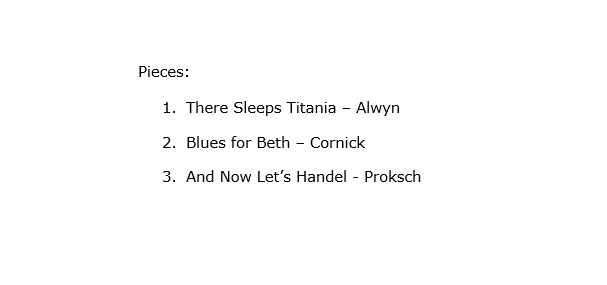 หากสอบร็อคป๊อบ จะต้องระบุว่าเพลงไหนต้องการใช้เป็นเพลง Technical Focus (30 คะแนน)
หากสอบร็อคป๊อบ จะต้องระบุว่าเพลงไหนต้องการใช้เป็นเพลง Technical Focus (30 คะแนน)
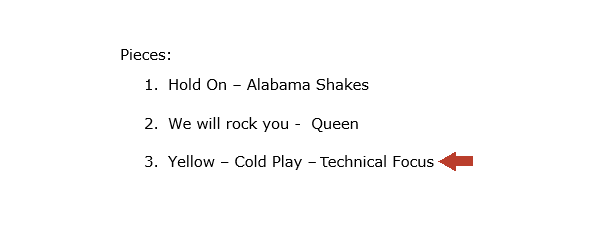 หากไม่มีหนังสือสอบฉบับจริงในวิดีโอ สามารถระบุข้อความว่า "Because of disruptions to travel,
the candidate was unable to obtain the original copy of the music from the teacher.
The photocopy used in the video was destroyed after filming."
หากไม่มีหนังสือสอบฉบับจริงในวิดีโอ สามารถระบุข้อความว่า "Because of disruptions to travel,
the candidate was unable to obtain the original copy of the music from the teacher.
The photocopy used in the video was destroyed after filming."
- ในกรณีใช้เพลงนอกหนังสือสอบ ต้องมีโน้ตเพลงแบบสแกน
- หากคุณครูหรือโรงเรียนเป็นผู้ดำเนินการแทนผู้ปกครอง กรุณาพิมพ์ แบบฟอร์ม นี้ให้ผู้ปกครองเซ็นยินยอมและอัพโหลดขึ้นในระบบพร้อมวิดีโอ (สำหรับ Exam Name ใส่วิชาและเกรดการสอบ เช่น 'Piano Grade 2' และ Registered Exam Centre ใส่ 'Bangkok')
- ไฟล์ระบุรายชื่อเพลงที่เล่น ตามลำดับที่เล่น โดยจะเป็นไฟล์ .doc หรือไฟล์ภาพ .jpg หรือ .png ก็ได้ เช่น
- เปียโนในการสอบเปียโน สามารถใช้เปียโนไฟฟ้าได้ หากเปียโนไฟฟ้านั้นเป็นเปียโนคุณภาพดี มีน้ำหนักคีย์ มีคีย์ครบ และในกรณีเพลงสอบต้องใช้ pedal ก็ต้องเป็นเปียโนที่มี pedal ที่ใช้งานได้
- กลองผู้สอบกลองสามารถใช้หูฟังได้ แต่เสียงที่เข้าวิดีโอจะต้องมีพาร์ทของ backing track ด้วย และจะต้องทำการบันทึกพร้อมการเล่นสด ไม่ใช่บันทึกแต่เสียงกลองและมาเพิ่ม backing track เข้าไปทีหลังจากการมิกซ์ และเวลาถ่ายจะต้องให้เห็นมือ แขน ลำตัวและเท้าของผู้สอบ (ถ่ายจากด้านข้าง) เพื่อให้อาจารย์สามารถให้คะแนนด้านเทคนิคได้ หากไม่มีกลองชุดมาตรฐานสามารถใช้กลองไฟฟ้าแทนได้ ตราบใดที่กลองไฟฟ้ามีคุณภาพที่เหมาะสม สามารถทำเสียงต่าง ๆ ได้ครบถ้วนตามที่บทเพลงกำหนด
- ขับร้องนักร้องแนะนำให้หันหน้าเข้าหากล้อง ถ่ายให้เห็นทั้งตัวหากเป็นไปได้ แต่หากห้องมีขนาดเล็กหรือไม่มีมุมถ่ายที่เหมาะสมก็ให้ถ่ายครึ่งตัวบนแทน
![]() การอัพโหลดวิดีโอผ่านระบบออนไลน์
การอัพโหลดวิดีโอผ่านระบบออนไลน์
- ตรวจสอบข้อมูลล็อกอินและพาสเวิร์ดจากอีเมลที่ส่งโดยตรงจากระบบออนไลน์ Trinity College London (อีเมลจะจัดส่งจากระบบอัตโนมัติ ไม่เกินวันที่ 17 กรกฎาคม โดยหากไม่ได้รับอีเมลหลังจากวันดังกล่าว กรุณาติดต่อศูนย์สอบโดยตรง)
-
ไปที่ learning.trinitycollege.com และล็อกอินเข้าไปในระบบ
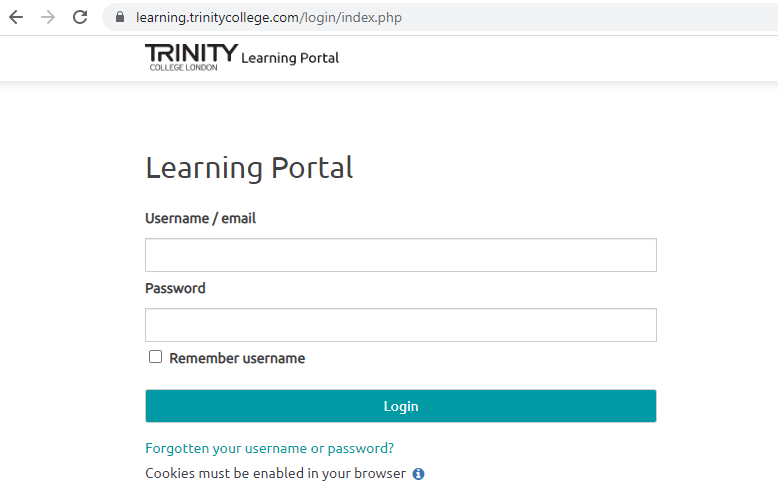
-
กดที่ 'COURSES' ด้านบน
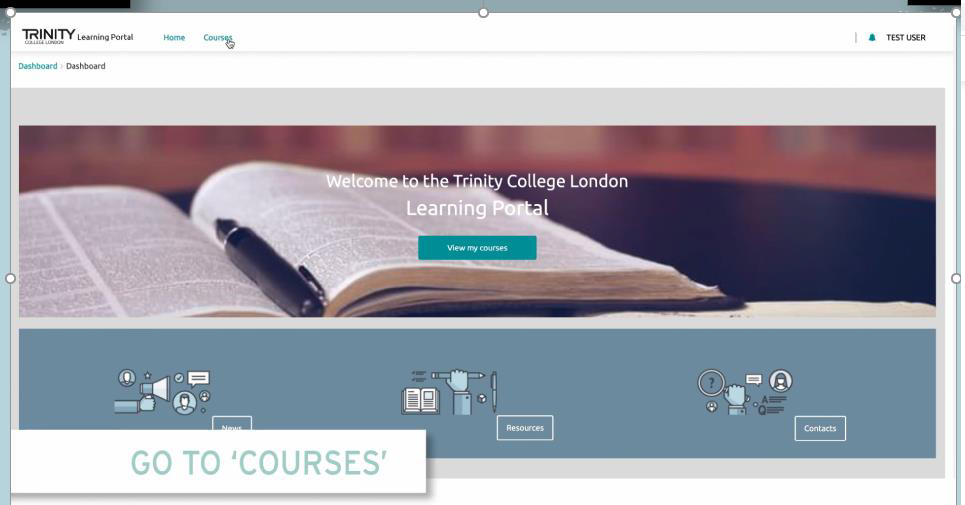
-
กดที่ 'Digital Performance Assessment'
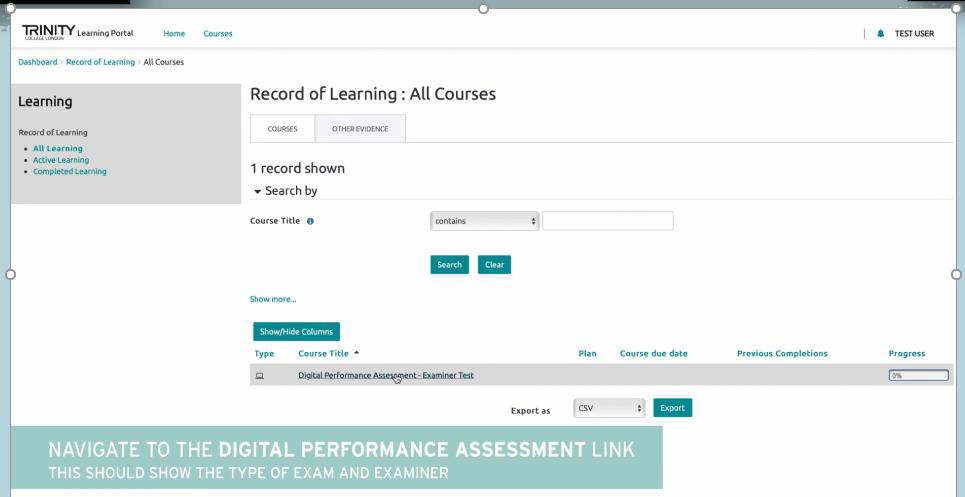
-
ก่อนจะอัพโหลดได้ จะต้องกรอกแบบฟอร์ม Consent Form ให้ความยินยอม Trinity College London
เก็บวิดีโอไว้ในระบบ ตามกฎหมายข้อมูลส่วนบุคคลของสหราชอาณาจักร
โดยกดที่ Privacy Statement ภายใต้ Data Processing เพื่ออ่านข้อความเกี่ยวกับการรักษาความปลอดภัยข้อมูลส่วนบุคคล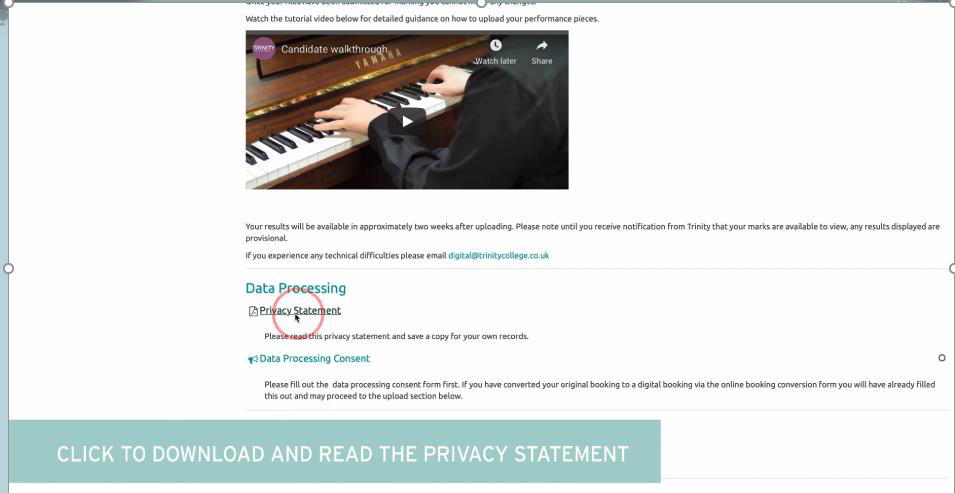
-
เมื่อกดจะสามารถดาวน์โหลดและอ่านเอกสารที่มีรายละเอียดเกี่ยวกับมาตรการเก็บรักษาข้อมูลของ Trinity College London
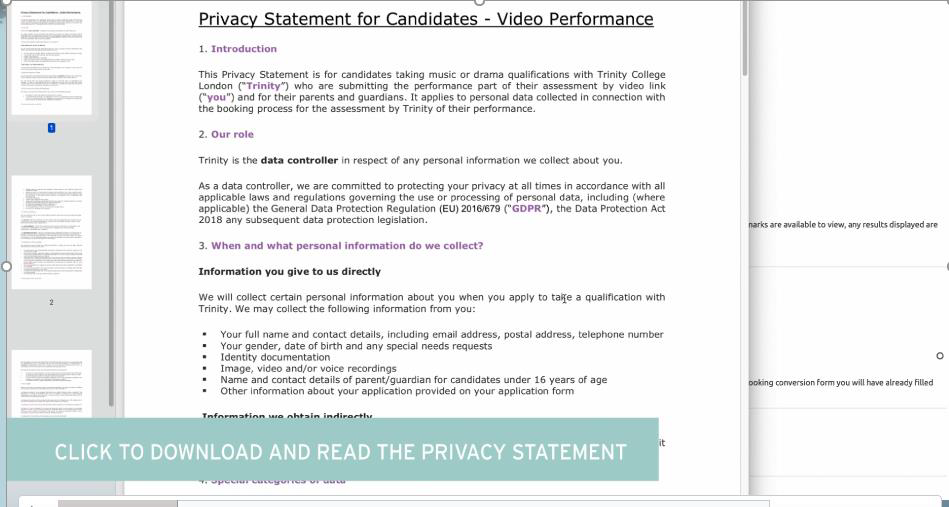
-
เมื่ออ่านจบแล้ว กดที่ Data Processing Consent
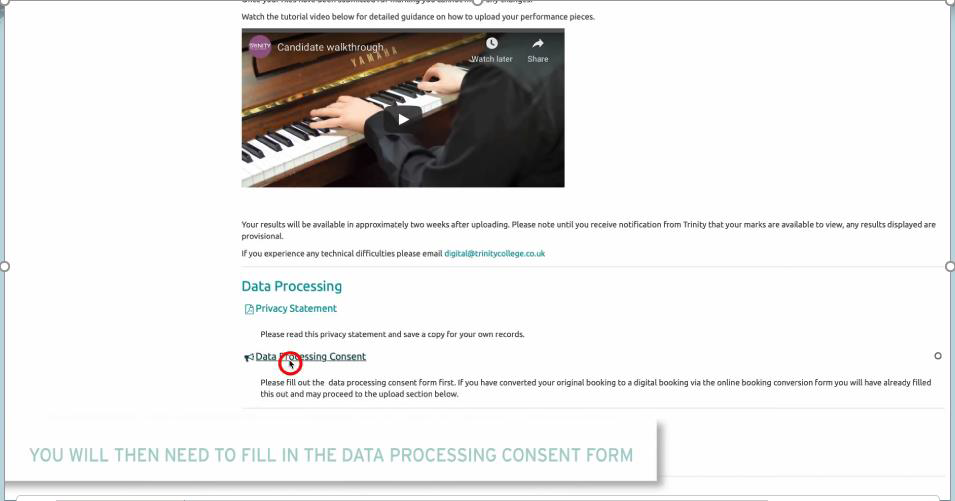
-
จากนั้นกดที่ Answer the questions เพื่อกรอกข้อมูลให้ความยินยอม
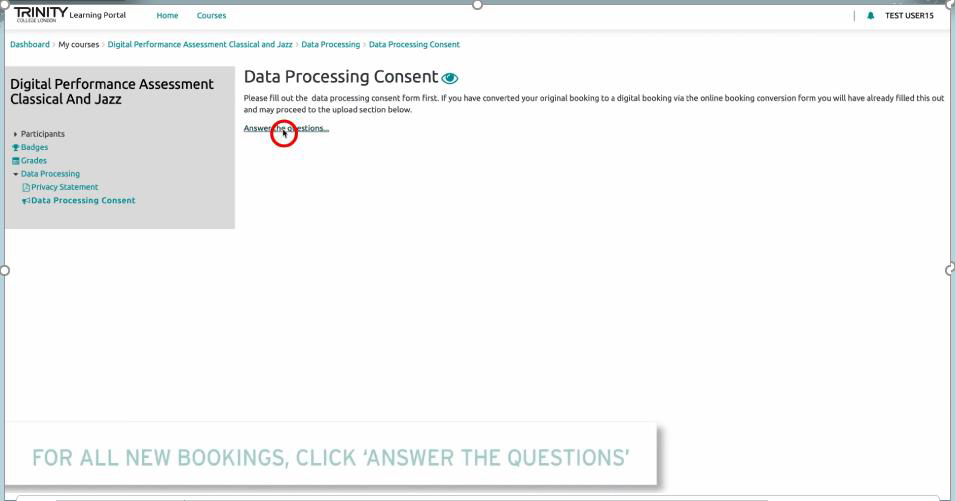
-
จะมีแบบฟอร์มที่ชี้แจงว่า Trinity College London จะนำข้อมูลและวิดีโอไปใช้ทำอะไรบ้าง ซึ่งในที่นี้คือใช้ในการประเมินผลคะแนนสอบ และอาจนำไปใช้ในการวิจัยทางวิชาการเพื่อพัฒนาระบบการสอบ
โดยข้อมูลในการวิจัยจะไม่เปิดเผยชื่อบุคคล
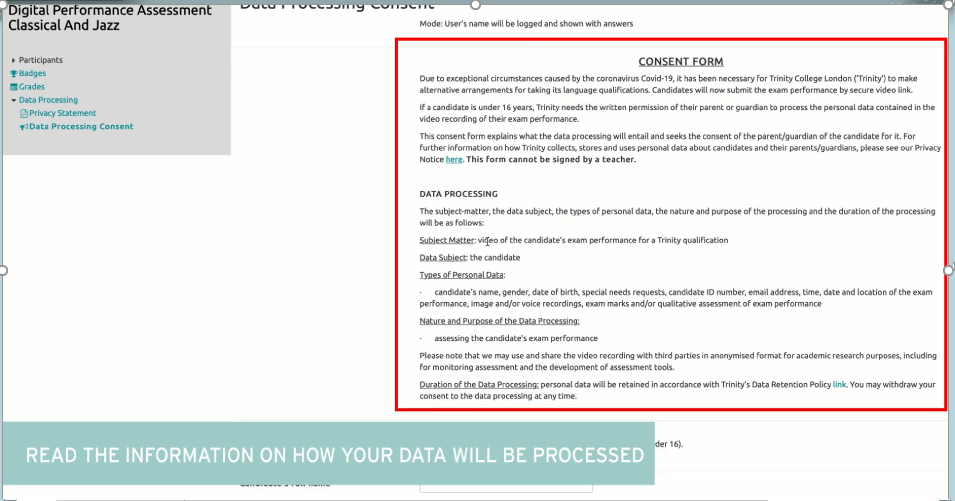
-
หากผู้สอบอายุ 16 ปีขึ้นไป โปรดเลือก 'I am the candidate and I am aged 16 or over'
หากผู้สอบอายุไม่ถึง 16 ปี จะต้องให้ผู้ปกครองเป็นผู้กรอกแบบฟอร์ม โดยเลือก 'I am the candidate's parent/guardian (if the candiate is aged under 16).
จากนั้นกรอกข้อมูลต่าง ๆ ให้ครบถ้วน ได้แก่ ชื่อผู้สอบเป็นภาษาอังกฤษ วันเดือนปีเกิด เครื่องดนตรีและระดับเกรดที่สอบ (เช่น Piano Grade 2) และชื่อศูนย์สอบ (ในที่นี้กรุณากรอกคำว่า Bangkok)
เสร็จแล้วกดปุ่ม Next page เพื่อไปหน้าต่อไป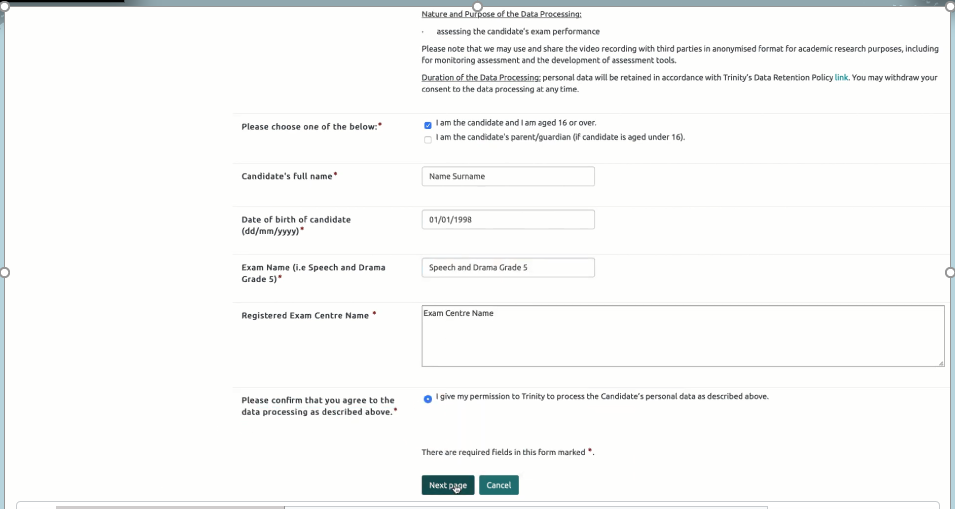
-
ในกรณีเป็นผู้ปกครอง จะต้องใส่ชื่อผู้ปกครองและที่อยู่ เพื่อเป็นหลักฐานการให้ความยินยอมใช้ข้อมูลของผู้เยาว์ ตามกฎหมายของสหราชอาณาจักร
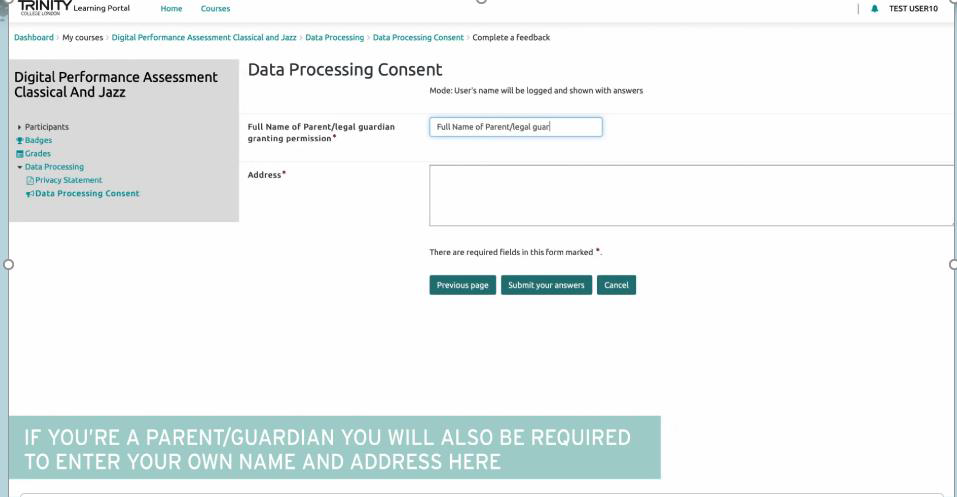
-
เมื่อให้ความยินยอมแล้ว จะสามารถอัพโหลดวิดีโอได้ โดยกดที่ Click here to upload your exam performance video
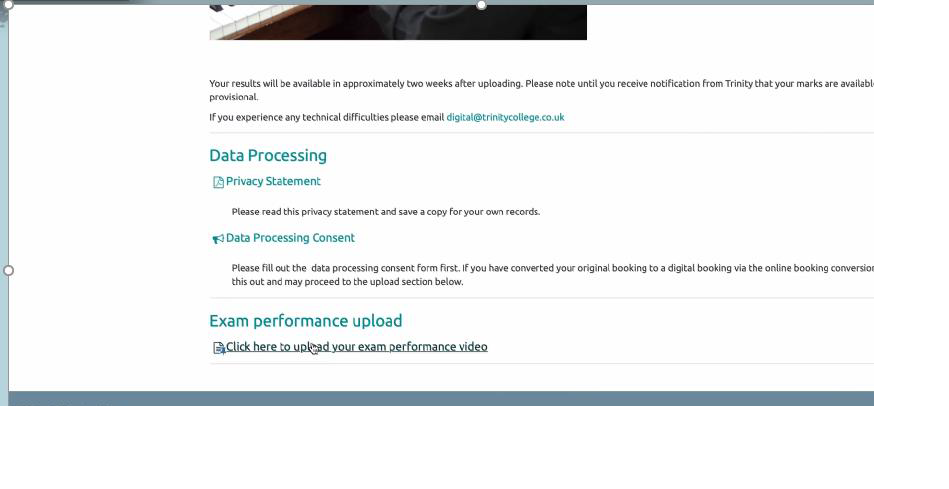
-
กดปุ่ม 'Add submission'
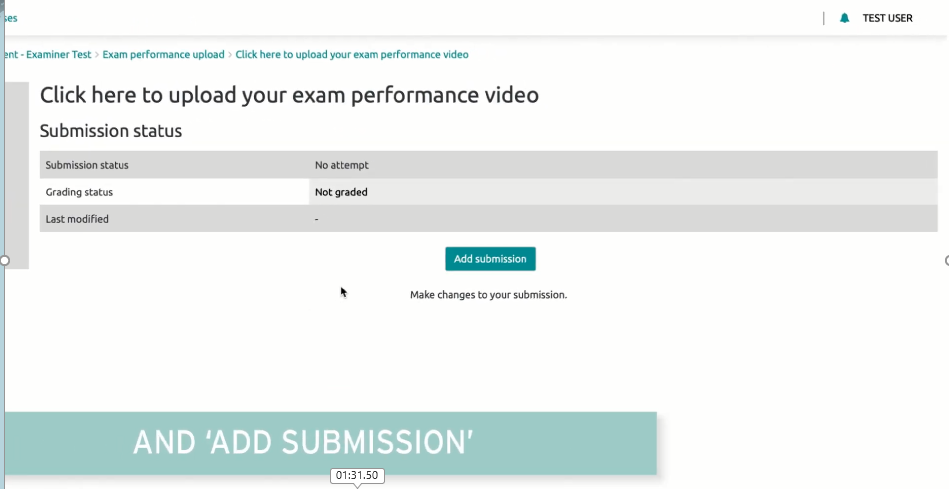
-
เลือกไฟล์วิดีโอและเอกสารต่าง ๆ เพื่ออัพโหลด (สามารถลากไฟล์ที่ต้องการเข้าไปในเส้นประเพื่ออัพโหลด)
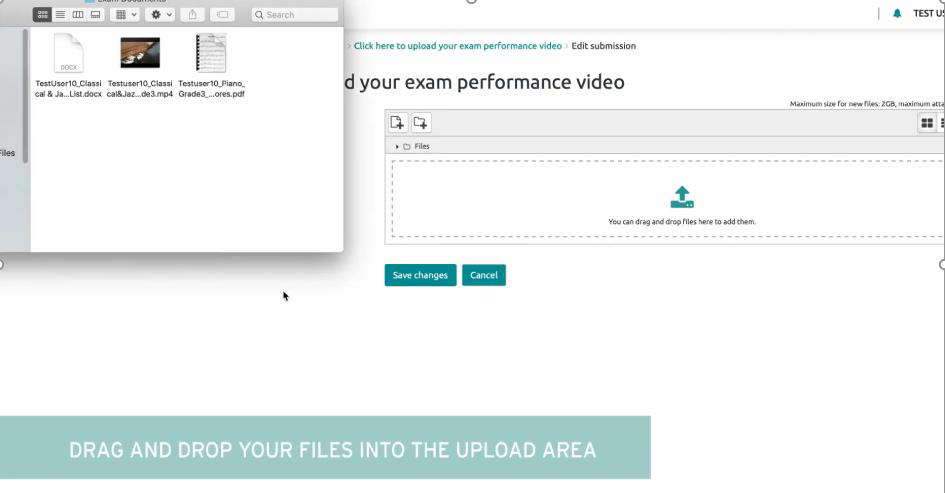
-
เมื่อเสร็จแล้ว กดปุ่ม 'Save changes' เพื่อบันทึกไฟล์
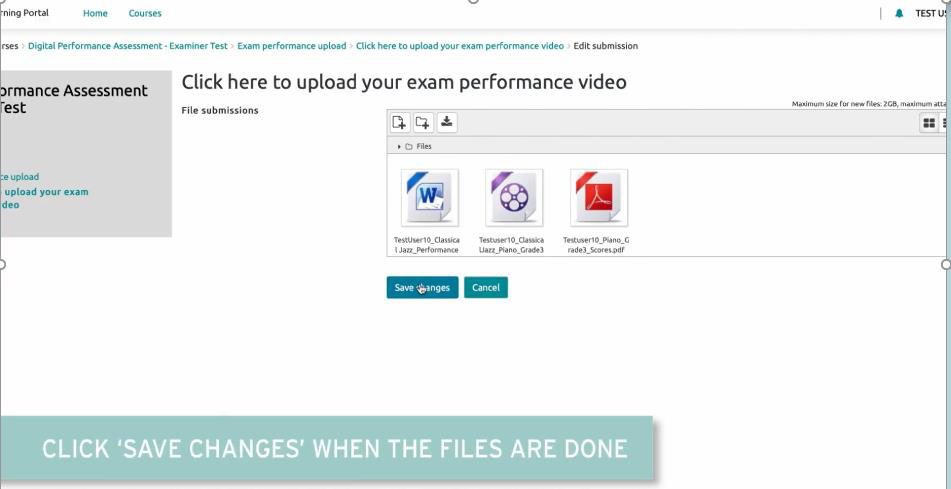
-
รายชื่อไฟล์จะขึ้นทั้งหมด อย่าลืมกดดูไฟล์อีกครั้งให้แน่ใจว่าเป็นไฟล์ที่ถูกต้อง
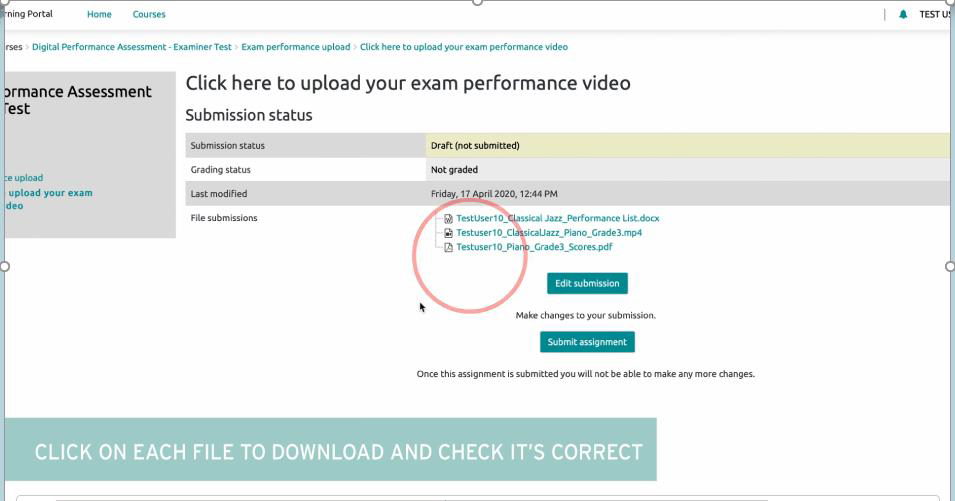
-
เมื่อตรวจสอบเรียบร้อยแล้ว กดปุ่ม 'Submit assignment'
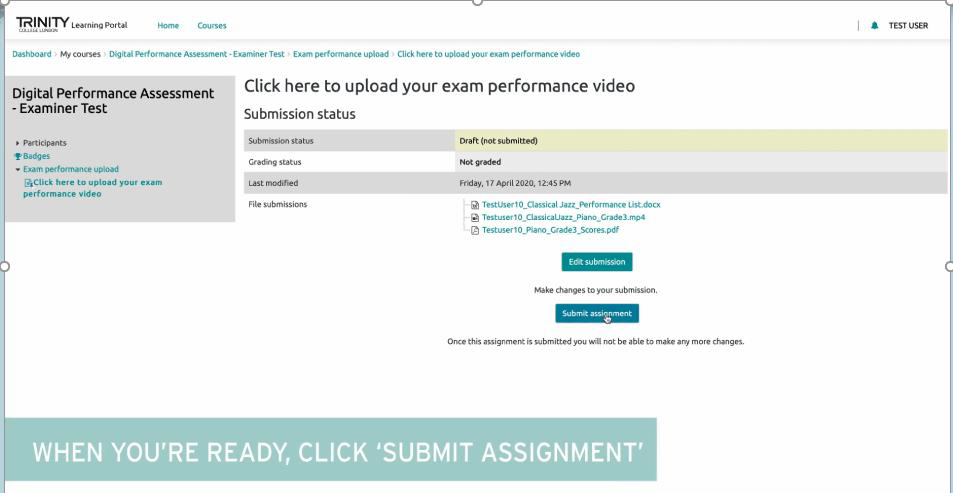
-
จะมีแบบฟอร์มให้กดยืนยันรับรองว่าวิดีโอและเอกสารทุกอย่างเป็นความจริง ให้กดยืนยันที่กล่องด้านบนและกด Continue
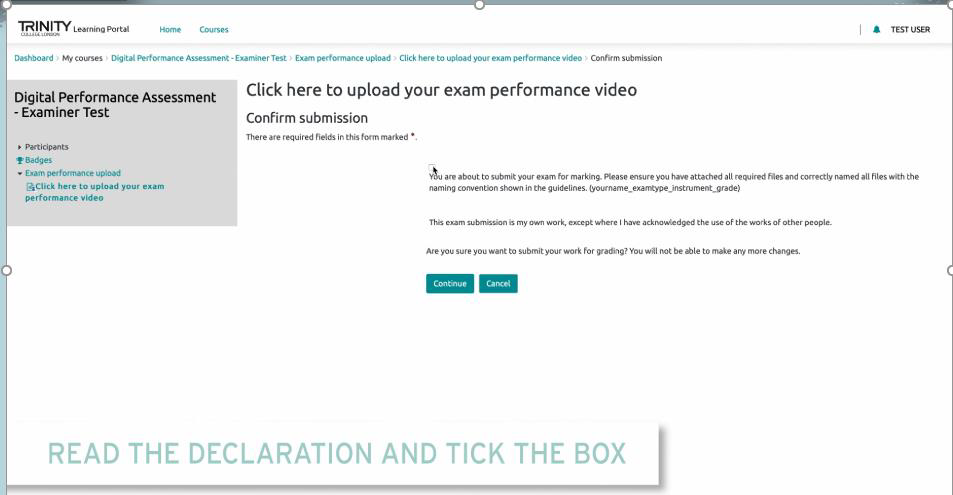
-
จะมีแถบสีเขียว ขึ้นว่า Submitted ซึ่งแปลว่าได้อัพโหลดไฟล์เรียบร้อยแล้ว

- อาจารย์ผู้สอบจะทำการประเมินผล และเมื่อเสร็จเรียบร้อยแล้ว จะสามารถดูคะแนนผ่านระบบเดียวกันได้เลย โดยคะแนนเบื้องต้นจะเป็นคะแนนเพลง 3 เพลง ทั้งหมด 66 คะแนน และหลังจากนั้นประมาณ 1-2 สัปดาห์ Trinity College London จะนำคะแนนเพลงทั้งหมดไปคำนวณ เป็นคะแนนเต็ม 100 คะแนนและออกใบประกาศนียบัตรให้อีกครั้งหนึ่ง โดยมีการประกาศวิธีการแปลงคะแนนเพิ่มเติมไว้ในเว็บไซต์ของ Trinity College London ที่ https://www.trinitycollege.com/page/digital-performance/adapted-marking หรืออ่านคำแปลได้จาก เอกสารแปลภาษาไทย